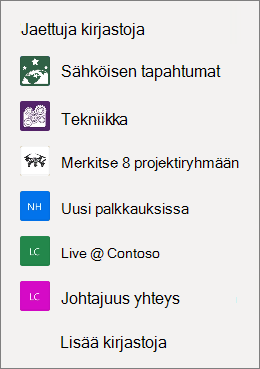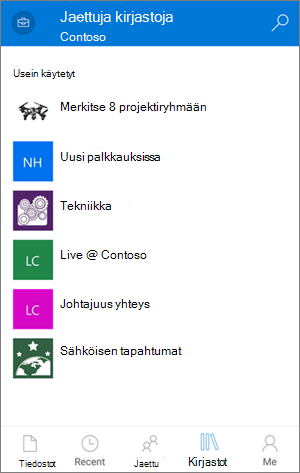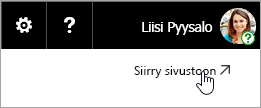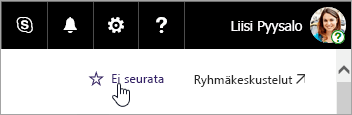Jos käytät OneDrive, voit käyttää Microsoft SharePoint- tai Microsoft Teams tiedostoja verkossa tai mobiilisovelluksessa poistumatta OneDrive. Viimeksi käyttämäsi tai seuraamasi jaetut kirjastot näkyvät siirtymisruudussa. Näet myös Microsoft 365 ryhmät luettelossa, koska jokaisella ryhmällä on oma ryhmäsivustonsa. Lisätietoja on artikkelissa SharePoint-ryhmäsivustojen uudet ominaisuudet, mukaan lukien integrointi Office 365 ryhmien kanssa.
SharePoint- tai Microsoft Teams tiedostojen tarkasteleminen OneDrive verkossa
-
Kirjaudu sisään Microsoft 365:een osoitteessa: www.office.com/signin.
Tärkeää: Käytätkö 21Vianetin ylläpitämää Microsoft 365 Kiinassa? Jos näin on, katso lisätietoja kirjautumisesta ohjeartikkelista Office 365:een kirjautuminen.
-
Valitse sovelluksen käynnistyskuvake
-
Valitse Jaetut kirjastot -kohdassa sivusto tai Ryhmä avataksesi sen. (Jos et näe sivustoa luettelossa, valitse Lisää kirjastoja.)
SharePoint- tai Microsoft Teams tiedostojen tarkasteleminen OneDrive-mobiilisovelluksessa
-
Valitse OneDrive-sovelluksessa, kun olet kirjautunut sisään työpaikan tai oppilaitoksen tilillä, Kirjastot.
-
Valitse sivuston nimi ja sitten kirjasto, jossa tiedostot sijaitsevat. (Sivusto voi olla ryhmä tai ryhmä, johon kuulut, ja sinun on ehkä valittava Tiedostot tai jokin muu kirjasto tiedostojen etsimiseksi.)
SharePoint- tai Microsoft Teams sivuston kiinnittäminen luetteloon
Järjestys, jossa sivustot näkyvät luettelossasi, määräytyy sen mukaan, kuinka usein käsittelet kunkin sivuston tiedostoja. Jos haluat jonkin tietyn sivuston näkyvän aina luettelossasi, voit seurata sitä.
-
Kirjaudu sisään Microsoft 365:een osoitteessa: www.office.com/signin.
Tärkeää: Käytätkö 21Vianetin ylläpitämää Microsoft 365 Kiinassa? Jos näin on, katso lisätietoja kirjautumisesta ohjeartikkelista Office 365:een kirjautuminen.
-
Valitse sovelluksen käynnistyskuvake
-
Valitse Jaetut kirjastot -kohdassa sivusto tai Ryhmä avataksesi sen. (Jos et näe sivustoa luettelossa, valitse Lisää kirjastoja.)
-
Valitse näytön yläreunassa Siirry sivuston.
-
Valitse näytön yläreunassa Ei seurata. Tekstiksi muuttuu Seurataan.
SharePoint-sivustojen tyypit, joita voit käyttää
Voit käyttää OneDrivesta seuraavia sivustotyyppejä:
-
Ryhmäsivustot
-
Projektisivustot
-
Tiedostokeskukset
-
Tietueiden hallintasivustot
-
Microsoft 365 -ryhmät
Lisätietoja
Tiedostojen ja kansioiden kopioiminen OneDriven ja SharePoint-sivustojen välillä
SharePoint-tiedostojen synkronointi uuden OneDrive-synkronointisovelluksen avulla
Tarvitsetko lisätietoja?
|
|
Ota yhteyttä tukeen Saat Microsoft-tiliisi ja -tilauksiisi liittyvää apua Tili- ja laskutusohjeista. Jos tarvitset teknistä tukea, siirry kohtaan Ota yhteyttä Microsoft-tukeen, kirjoita ongelmasi ja valitse Tukipyyntö. Jos tarvitset edelleen apua, valitse Ota yhteyttä tukeen, niin sinut ohjataan parhaaseen tukivaihtoehtoon. |
|
|
|
Järjestelmänvalvojat Järjestelmänvalvojien kannattaa tutustua Ohjeita OneDrive-järjestelmänvalvojia varten, OneDrive Tech Community -yhteisöön tai ottaa yhteyttä Microsoft 365:n yrityskäyttäjien tukeen. |